Yksi niistä tekijöistä, jotka muuttivat eniten Windows Edellisiin verrattuna 10 oli Käynnistä -valikko, jonka ulkoasu alkoi muuttua, luettelo asennetuista ohjelmista, mahdollisuus luoda mosaiikkeja tai Live -laattoja. Tämä on asia, joka ei ole jäänyt huomaamatta käyttäjiltä. Ja vaikka tässä valikossa ei vieläkään ole äärimmäisiä mukautuksia, joiden avulla voimme muuttaa sitä kokonaan, voimme tehdä joitain muutoksia parantaaksemme sen käyttöä.

Mukautettavamman Käynnistä -valikon mukauttaminen tarpeisiimme voi auttaa meitä saamaan tehokkaamman tavan työskennellä jokapäiväisessä elämässämme, mikä tekee siitä todella hyödyllisen elementin.
Aloita valikon järjestäminen
Käynnistä -valikon organisoinnin osalta löydämme a kapea paneeli vasemmalla Windows -logolla. Täältä löydät tärkeimmät valikkokohdat, kuten tilin, asetukset ja virranhallinta -asetukset. Kohteessa keskimmäinen vasen osa löydämme luettelon kaikista sovelluksista. Tämän tilaavat ne, jotka lisäsimme takapuolelle äskettäin, ja sitten ne näkyvät aakkosjärjestyksessä. Lopuksi suurimmassa paneelissa, joka sijaitsee keskimmäinen oikea osa on se, joka sisältää värilliset laatat jaettuna osioihin ja merkitty Luo, Tutki jne.
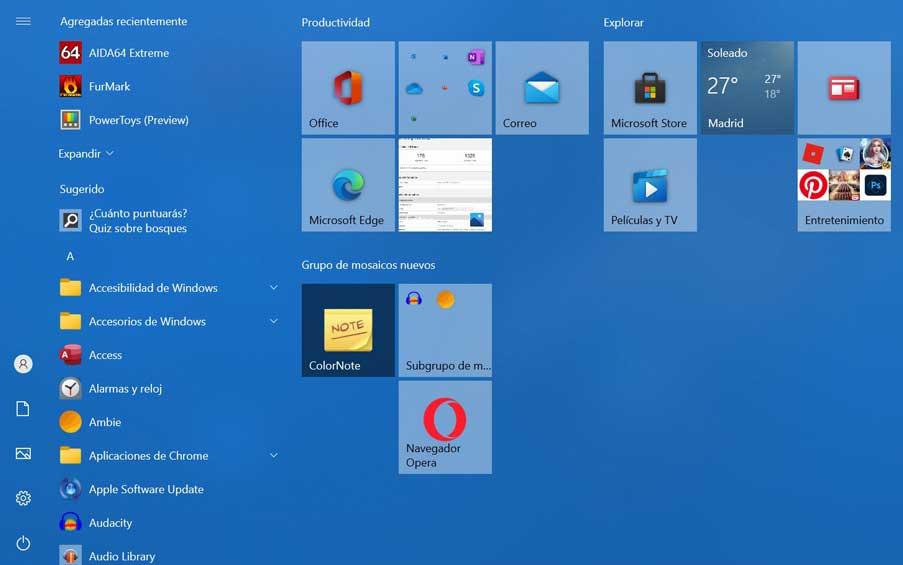
Kun suoritamme Windows 10: n ensimmäistä kertaa, tämä on oletusnäkökohta, jonka aiomme löytää. Vaikka mukautusvaihtoehdot eivät ole äärimmäisiä, voimme tehdä joitain muutoksia organisaatiosi parantamiseksi, jotta voimme tehdä siitä hyödyllisemmän ja helpommin saatavilla.
Muutokset optimointia varten
Kun tiedämme, miten Käynnistä -valikko on järjestetty, voimme tehdä joitain muutoksia sen optimoinnin parantamiseksi, jotta se olisi entistä käyttökelpoisempi. Voimme aloittaa muuttamalla väriä tehtäväpalkin ja ikkunareunojen vieressä. Tämä on jotain, mitä voimme tehdä "Asetukset" ja "Mukauttaminen" -valikosta, jossa voimme valita eniten haluamamme korostusvärin. Voimme myös ottaa käyttöön sekä Koti, tehtäväpalkin että toimintakeskuksen läpinäkyvä .
Mosaiikit ovat tärkeä osa tätä valikkoa. Me voimme ankkuroi sovellus oikeanpuoleisessa paneelissa mosaiikkina, napsauttamalla sitä hiiren kakkospainikkeella ja napsauttamalla "Ankkuri alussa". Voimme myös muuta kokoa laatoista. Voit tehdä tämän napsauttamalla mitä tahansa niistä hiiren kakkospainikkeella ja käyttämällä "Muuta kokoa", jolloin voimme valita "pienen", "keskikokoisen" tai "suuren". Jos haluamme siirtää ne, napsauta ja pidä painettuna vetäessäsi niitä toiseen valikon osaan.
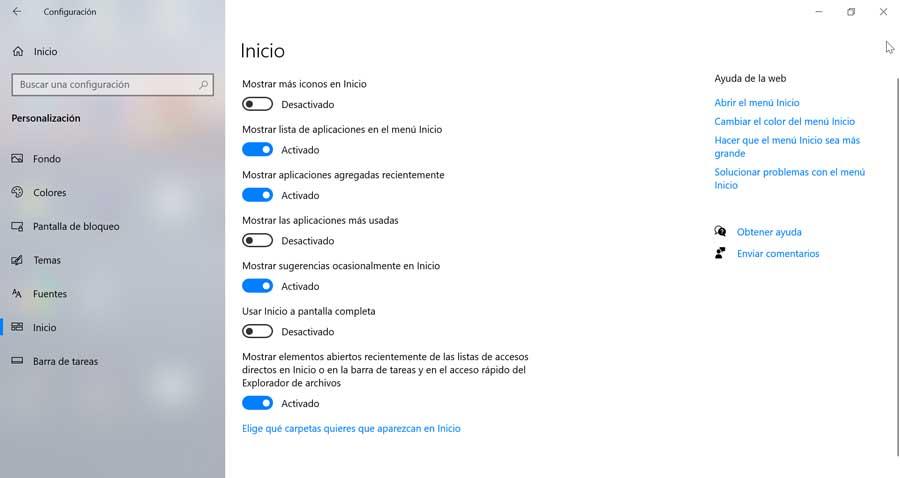
Jos meillä on liian ladattu Käynnistä -valikko, voimme laajenna sitä uudelleen "Asetukset" -kohdasta "Mukauttaminen" -osiossa aktivoimalla "Näytä lisää ruutuja". Nämä laatat voidaan myös ryhmitellä yhteen kansioiden muodossa. Voit tehdä tämän vetämällä laatan toisen laatan päälle luodaksesi kansion. Tällä tavoin voimme järjestää mosaiikit teeman mukaan.
Jos muutoksista huolimatta emme silti pidä Käynnistä -valikosta, voimme aina palauttaa Windows 7 -valikon tyylin . Tätä varten sinun tarvitsee vain avata valikko ja napsauttaa hiiren kakkospainikkeella jokaista ruutua ja valita irrota vaihtoehto poistaaksesi ne valikosta. Kun tämä on tehty kaikkien laattojen kanssa, saamme jälleen klassisemman Käynnistä -valikon.
